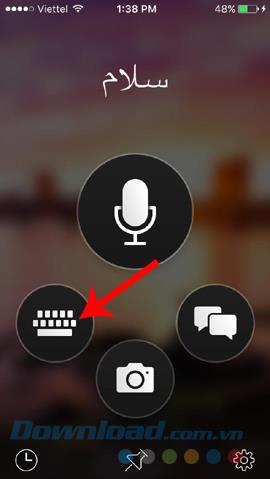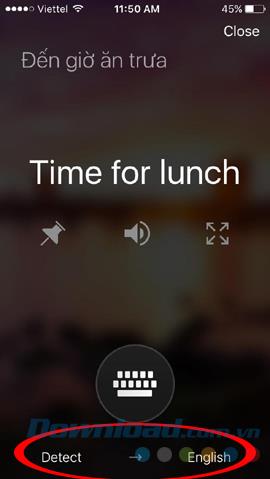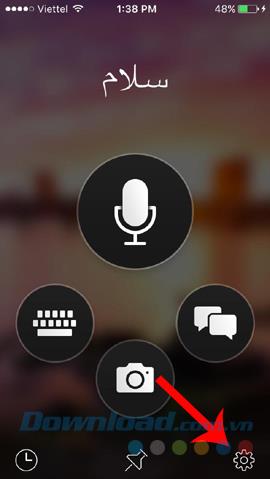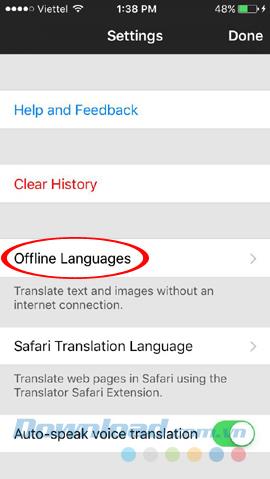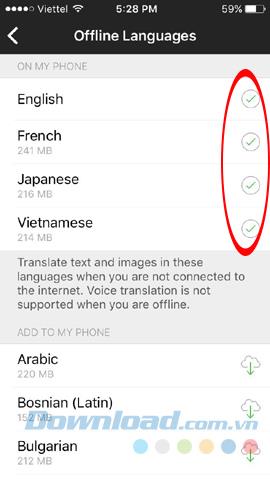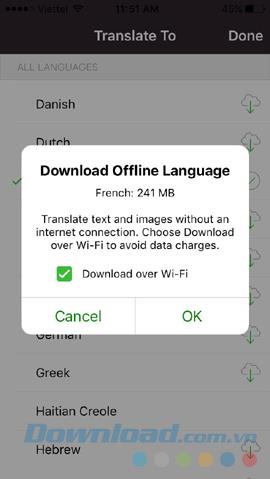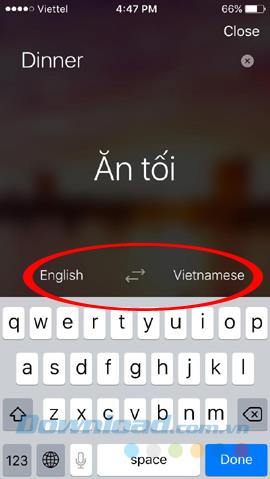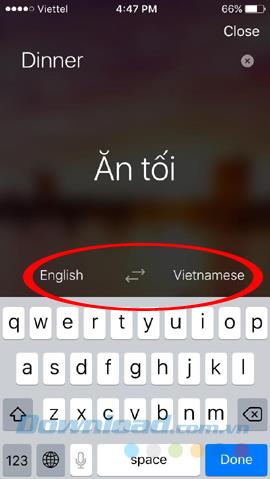Wie Sie wissen, ist Microsoft Translator ein Tool, mit dem Benutzer von Smartphones die von ihnen besuchten Websites direkt auf ihren eigenen Handys in viele verschiedene Sprachen übersetzen können. Dies ist jedoch nur möglich, wenn eine Verbindung zum Internet besteht. Was ist, wenn kein Netzwerk vorhanden ist?
Mit der Funktion "Offline-Sprachen" können Benutzer keine Websites auf ihren Handys übersetzen, aber sie können Text ohne Wörterbuch problemlos von einer Sprache in eine andere übersetzen.
Verwendung von Microsoft Translator offline
Schritt 1: Öffnen Sie die Microsoft Translator-App, wählen Sie das Tastatursymbol aus und versuchen Sie, Text zu übersetzen. Berühren Sie dann eine der beiden unten gezeigten Sprachen (oder Erkennen und Sprache) übersetzt in).
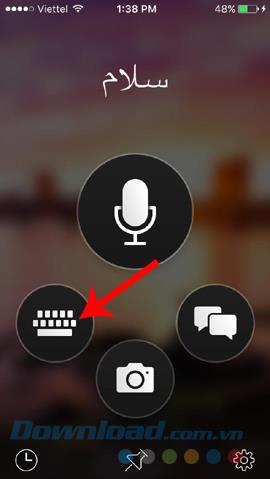
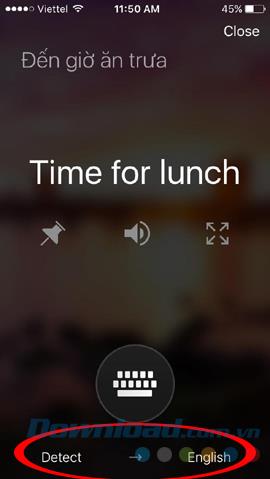
Darüber hinaus können wir auch das Einstellungssymbol (Zahnrad) auswählen, um auf Einstellungen zuzugreifen . Wählen Sie Offline-Sprachen.
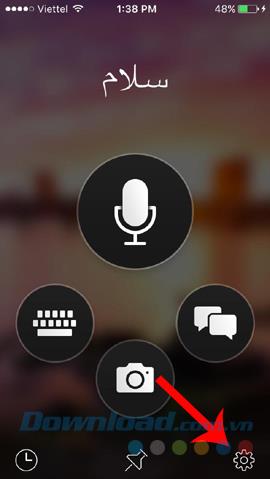
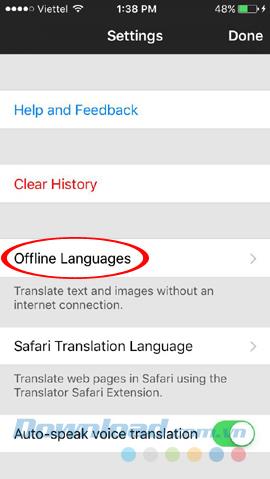
Schritt 2: In der neuen Benutzeroberfläche sehen Sie, dass es einige Standardsprachen von früher gibt (kein Download erforderlich). Wenn die beiden Sprachen, die Sie verwenden müssen, bereits vorhanden sind, tippen Sie einfach darauf, um sie auszuwählen. Wenn nicht, muss eine Internetverbindung heruntergeladen werden, bevor die Offline-Verwendung erfolgt.
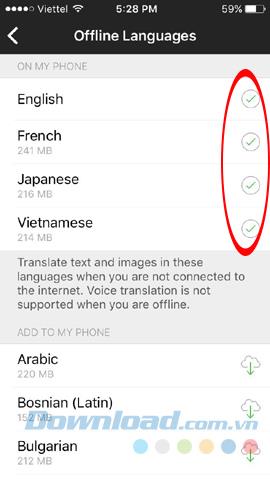
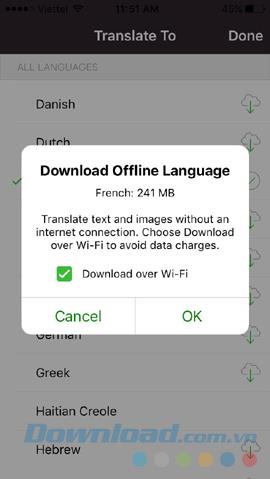
Laden Sie das zu verwendende Sprachpaket herunter
HINWEIS:
- Abhängig von der Größe jedes Sprachpakets variiert die Downloadzeit.
- Um die Sprache einzustellen, müssen wir dies zweimal tun:
-
- Einmal für die Eingabesprache (Eingabe).
- Einmal für die zu übersetzende Sprache (Ausgabe).
Schritt 3: Nach erfolgreicher Implementierung kann diese Funktion sofort ohne Internet verwendet werden. Der 2-Wege-Pfeil in der Mitte kann die Sprache des zu übersetzenden Dokuments schnell ändern.
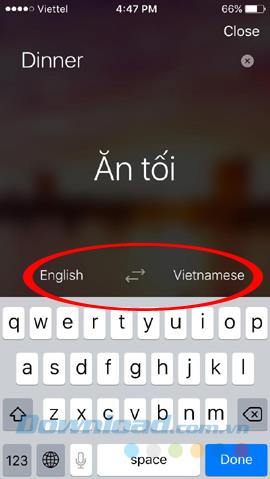
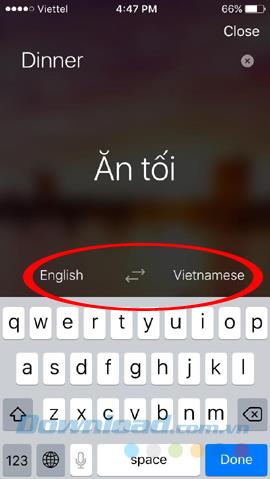
Schalten Sie Englisch und Vietnamesisch ein, um die verwendete Sprache zu ändern
In dem obigen Artikel haben Sie gerade gelernt, wie Sie mit dem Microsoft Translator-Tool Text ohne Internet übersetzen. Dies ist eine sehr nützliche Funktion, wenn Sie mit Ausländern chatten oder einfach Ihre Fremdsprachenkenntnisse testen möchten.
Ich wünsche Ihnen eine erfolgreiche Umsetzung!